前提
Google Search Consoleのアカウント登録が完了していること
作成したサイトをGoogle Search Consoleに登録
1.Google Search Consoleにアクセスしログイン
2.「プロパティを追加」をクリック
3.「URL プレフィックス」にトップページのURLを設定し「続行」をクリック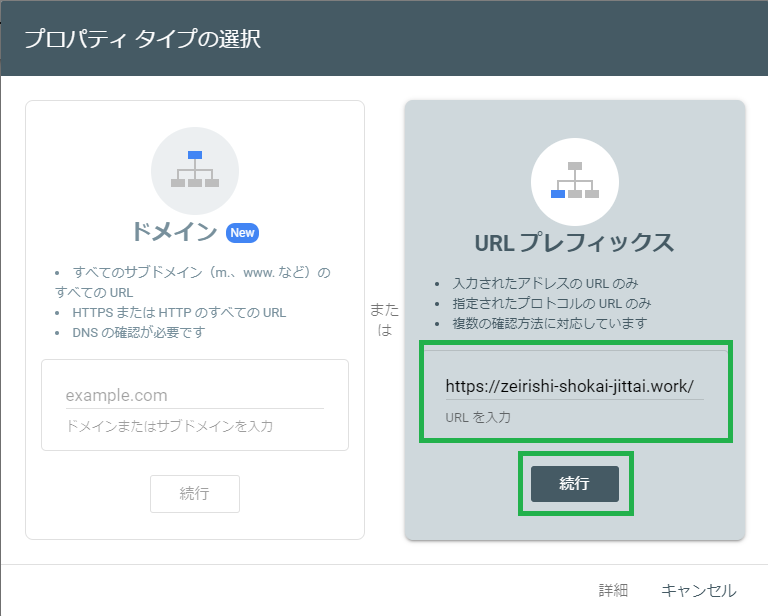
4.所有権の確認画面の「HTML タグ」をクリックしメタタグの「content属性の値のみ」をメモする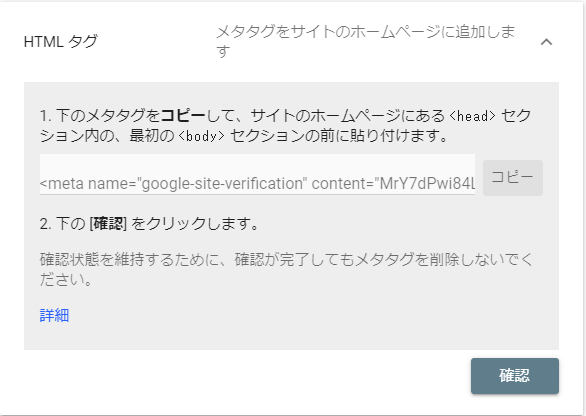
5.WordPressの管理画面の「Cocoon設定」-「アクセス解析・認証」をクリック
6.「Google Search Console」にメモした値を設定し「変更をまとめて保存」をクリック
7.「Google Search Console」の「確認」をクリックし、「所有権を証明しました」と表示されることを確認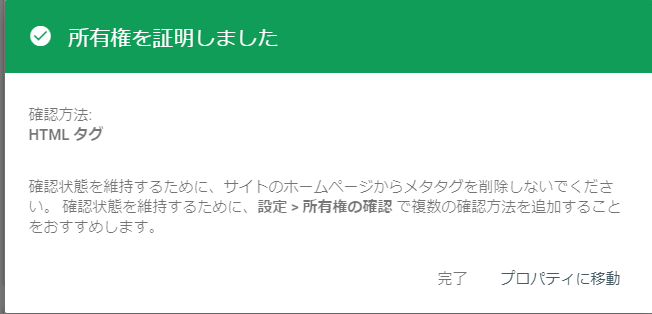
8.「Google Search Console」に登録されたことを確認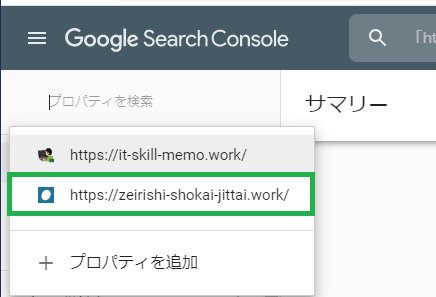
WordPressのプラグイン「Google XML Sitemaps」をインストールし有効化
1.[プラグイン]→[新規作成]→「XML Sitemap & Google News」で検索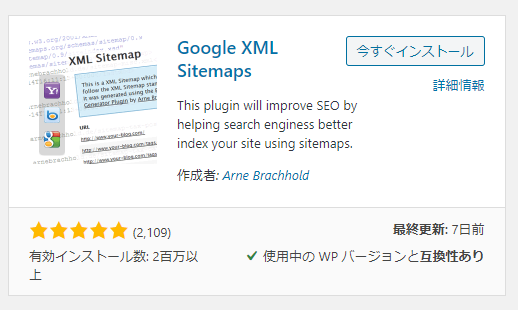
2.「今すぐインストール」して「有効化」
サイトマップを作成
1.[設定]→[XML Sitemap]をクリック
2.「あなたのサイトマップのインデックスファイルのURL」のURLをメモする
Google Search Consoleにサイトマップを設定
1.「Google Search Console」の「サイトマップ」をクリック
2.メモしたURLを「新しいサイトマップの追加」に設定し「送信」をクリック
※記事を投稿しないとステータスが「成功しました」にならない

